Avaa välilehdet nopeasti uudelleen Chromessa ja Firefoxissa
Google Chrome Näppäimistön Pikavalinnat Firefox / / March 18, 2020
Viimeksi päivitetty

Oletko koskaan sulkenut selaimen välilehden vahingossa? Tässä on joitain tapoja avata suljetut välilehdet uudelleen Chromessa ja Firefoxissa, mukaan lukien pikanäppäimet.
Selaimen välilehdistä on tullut verkkoselaamisen standardi. Teknisenä kirjoittajana tutkimuksen aikana havaitsen usein monia avoimia välilehtiä. Kun niin monta välilehteä on auki, on erittäin helppoa sulkea väärin vahingossa. Onneksi sekä Chromella että Firefoxilla on pari eri tapaa avata suljetut välilehdet uudelleen. Molemmissa selaimissa toimii myös pikanäppäin, joka tekee siitä erittäin helpon.
Avaa suljetut välilehdet uudelleen Chromessa ja Firefoxissa pikakuvakkeen avulla
Jos haluat käyttää näppäimistöä hiiren sijasta, voit painaa Ctrl + Shift + T viimeisen suljetun välilehden avaamiseksi uudelleen.
Avaa seuraava aikaisemmin suljettu välilehti painamalla uudelleen pikanäppäintä uudelleen. Chromessa voit tehdä tämän jopa 10 kertaa. Tämä raja on oletuksena sama Firefoxissa, mutta sitä voidaan muuttaa, kuten keskustellaan myöhemmin tässä artikkelissa.
Avaa suljetut välilehdet uudelleen Chromessa selaushistorian avulla
Pikanäppäin on kätevä, mutta se avaa vasta äskettäin suljetut välilehdet siinä järjestyksessä, jossa ne suljettiin, viimeisin ensin. Jos haluat avata vain tietyn välilehden, jonka suljet edelleen, voit tehdä sen selaushistorian avulla. Tämä toimii vain, kun et ole inkognito-tilassa, koska selaushistoriaasi ei seurata tässä tilassa.
Napsauta Chrome-valikkoa (kolme pystysuuntaista pistettä) ja vie hiiri hiiren osoittimen päälle Historia. Alivalikossa näkyy äskettäin suljettujen välilehtien luettelo. Valitse verkkosivu luettelosta avataksesi sivu uudelleen uudelle välilehdelle.
Kun suljet Chromen, kun useita välilehtiä on auki, ne tallennetaan historiaan ryhmänä. Kun seuraavan kerran avaat Chromen, voit siirtyä Historia-valikkoon ja avata uudelleen kaikki kyseisen istunnon välilehdet erillisillä välilehdillä uudessa ikkunassa. Näet välilehtiryhmän luettelossa useana välilehtenä. Esimerkiksi 6 välilehteä -vaihtoehto äskettäin suljettu -luettelo avaa kuusi välilehteä, jotka olivat auki, kun sulin Chromen viimeisen kerran uudessa Chrome-ikkunassa.
Lisäksi, jos olet tyhjensi kaiken selaushistorian, et voi avata suljettuja välilehtiä uudelleen.
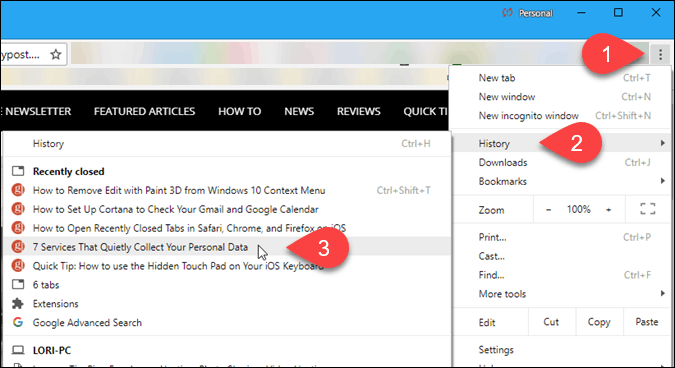
Voit myös avata suljetut välilehdet uudelleen selaushistoriastasi Historia sivu. Voit käyttää selaushistoriaasi painamalla -näppäintä Ctrl + Htai kirjoita chrome: // historia osoiteriville ja paina Tulla sisään.
Kaikki avatut välilehdet, joita ei sisällytetty mihinkään tyhjentämääsi selaushistoriaan, näytetään luettelossa uudella välilehdellä. Napsauta verkkosivua avataksesi tämän sivun uudelleen nykyisellä välilehdellä.
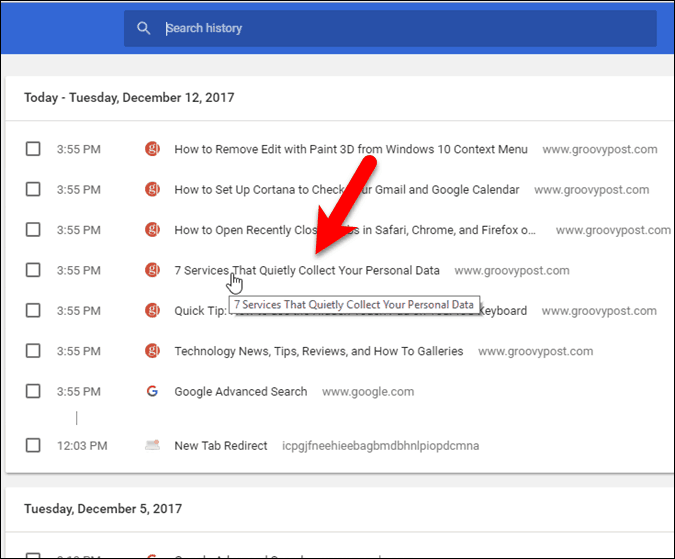
Avaa suljetut välilehdet uudelleen Chromessa välilehtipalkista
Jos haluat käyttää hiirtä näppäimistön sijasta, voit napsauttaa hiiren kakkospainikkeella mitä tahansa välilehteä tai välilehden palkin tyhjää tilaa ja valita Avaa suljettu välilehti uudelleen. Tämä on sama kuin aiemmin mainitun pikanäppäimen käyttö.
Viimeksi sulkemasi välilehti aukeaa uudelle välilehdelle.
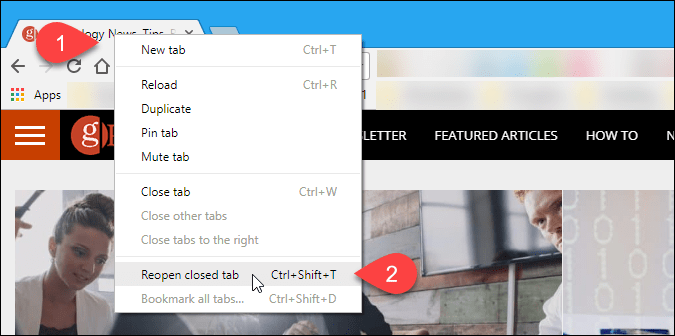
Avaa suljetut välilehdet uudelleen Firefoxissa selaushistorian avulla
Aivan kuten Chromessa, voit käyttää myös äskettäin suljettuja välilehtiä selaushistoriassasi Firefoxissa.
Napsauta Firefox-valikkopainiketta (kolme vaakapainiketta) ja valitse sitten Kirjasto.
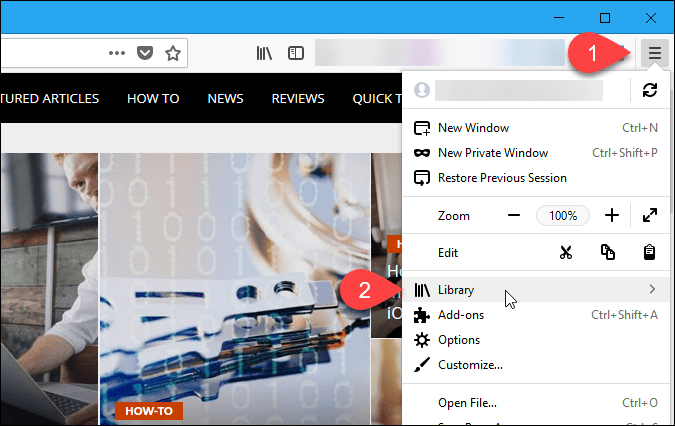
valita Historia päällä Kirjasto valikko.
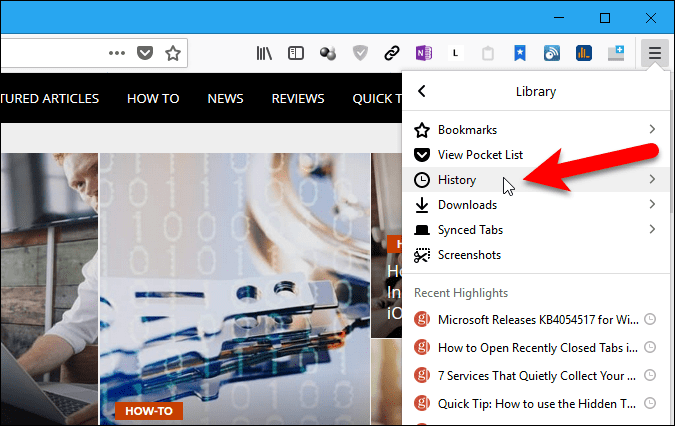
Valitse sitten Äskettäin suljetut välilehdet päällä Historia valikko.
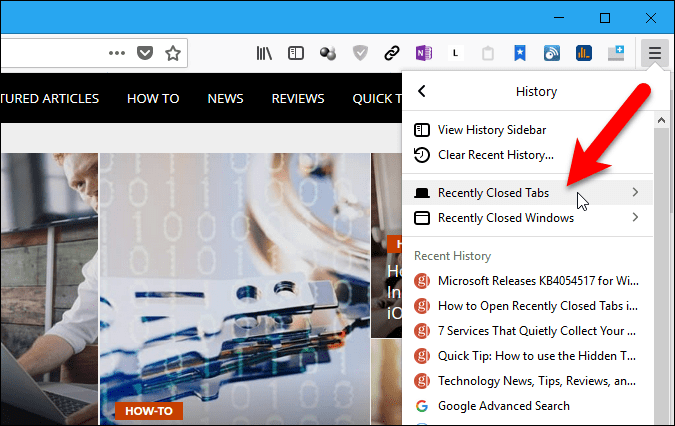
Oletusarvon mukaan viimeiset 10 välilehteä, jotka suljet Firefoxissa, luetellaan Äskettäin suljetut välilehdet valikko. Napsauta verkkosivua avataksesi sivun uudelle välilehdelle. Seuraavassa osassa käsitellään äskettäin suljettujen välilehtien enimmäismäärän muuttamista, joka näkyy tässä valikossa.
Voit avata kaikki äskettäin suljetut välilehdet uudelleen valitsemalla Palauta kaikki välilehdet.
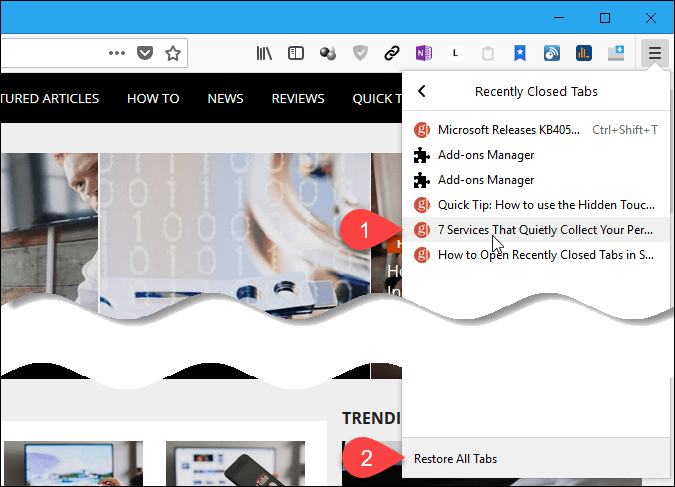
Muuta Firefoxin historiassa käytettävissä olevien suljettujen välilehtien enimmäismäärää
Luettelo Äskettäin suljetut välilehdet valikossa on oletuksena enintään 10 kohdetta. Kun olet saavuttanut tämän enimmäismäärän, Firefox puhdistaa vanhemmat kohteet tästä luettelosta.
Jos haluat enemmän kuin 10 tuotetta saatavana Äskettäin suljetut välilehdet valikossa kerralla, voit suurentaa sitä lukua helposti.
Tyyppi about: config Firefoxin osoiteriville ja paina Tulla sisään. Klikkaus Hyväksyn riskin! näytöllä sanomalla, että tämä saattaa mitätöidä takuun.
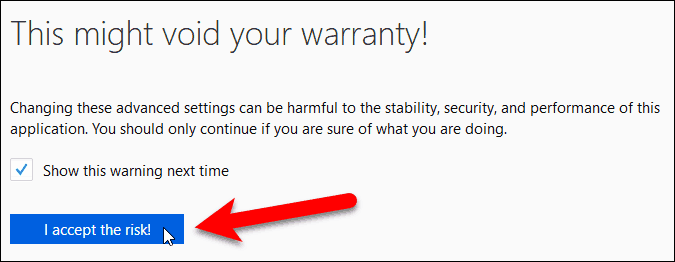
Tyyppi browser.sessionstore.max osaksi Hae - ruutu about: config sivu. Kaksoisnapsauta sitten browser.sessionstore.max_tabs_undo kohde.
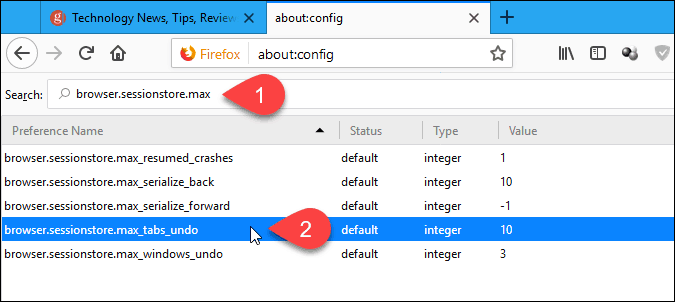
Päällä Syötä kokonaisluku kirjoita valintaikkunaan haluamasi äskettäin suljettujen välilehtien määrä ja napsauta sitten kunnossa.
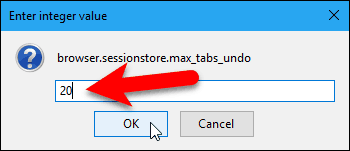
Kohde on muokattu Tila ja uusi numero näkyy Arvo sarake. Koko tuote on lihavoitu.
Voit myös muuttaa äskettäin suljettujen ikkunoiden lukumäärää muuttamalla Arvo varten browser.sessionstore.max_windows_undo kohta samalla tavalla kuin muutit browser.sessionstore.max_tabs_undo kohde.
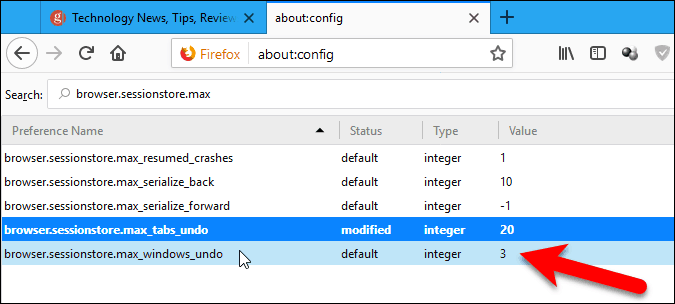
Avaa suljetut välilehdet uudelleen Firefoxissa välilehtipalkin avulla
Kuten Chrome, jos haluat käyttää hiirtä, voit napsauttaa hiiren kakkospainikkeella mitä tahansa välilehteä tai välilehden palkin tyhjää tilaa ja valita Kumoa Sulje-välilehti. Tämä on sama kuin aiemmin mainitun pikanäppäimen käyttö.
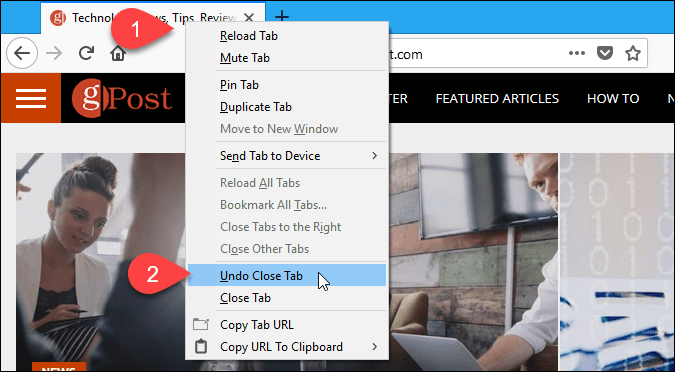
Lisää painike Chromeen tai Firefoxiin, jotta viimeksi suljettu välilehti avataan nopeasti uudelleen
Jos haluat yhden napsautuksen pääsyn äskettäin suljettuihin välilehtiin, voit asentaa laajennuksen Chromessa tai lisäosan Firefoxissa lisätäksesi painikkeen työkaluriville.
- Kromi: Äskettäin suljetut välilehdet
- Kromi: Kumoa suljetut välilehdet -painike
- Kromi: Suljetut välilehdet
- Firefox: Kumoa Sulje-välilehti
- Firefox: Kumoa Sulje-välilehti
- Firefox: Kumoa suljettujen välilehtien painike (elvytetty)
